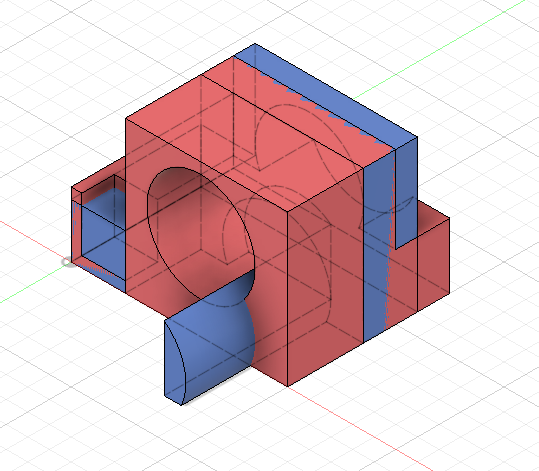"GSDのサポートを指定した平行曲線マクロが上手く行かない" とご相談頂きました。
こんな感じでしょうか?

まず、実際にマクロの記録を取ってみます。
'catvba Sub CATMain() Dim partDocument1 As PartDocument Set partDocument1 = CATIA.ActiveDocument Dim part1 As Part Set part1 = partDocument1.Part Dim hybridShapeFactory1 As HybridShapeFactory Set hybridShapeFactory1 = part1.HybridShapeFactory Dim hybridBodies1 As hybridBodies Set hybridBodies1 = part1.hybridBodies Dim hybridBody1 As HybridBody Set hybridBody1 = hybridBodies1.Item("形状セット.1") Dim hybridShapes1 As HybridShapes Set hybridShapes1 = hybridBody1.HybridShapes Dim hybridShapeExtract1 As HybridShapeExtract Set hybridShapeExtract1 = hybridShapes1.Item("抽出.1") Dim reference1 As Reference Set reference1 = part1.CreateReferenceFromBRepName("BorderREdge:(BEdge:(Brp:(FeatureRSUR.1;(Brp:(Pad.1;0:(Brp:(Sketch.1;3)));Brp:(Pad.1;2)));None:(Limits1:();Limits2:();-1);Cf11:());WithPermanentBody;WithoutBuildError;WithSelectingFeatureSupport;MFBRepVersion_CXR15)", hybridShapeExtract1) Dim reference2 As Reference Set reference2 = part1.CreateReferenceFromObject(hybridShapeExtract1) Dim hybridShapeCurvePar1 As HybridShapeCurvePar Set hybridShapeCurvePar1 = hybridShapeFactory1.AddNewCurvePar(reference1, reference2, 7#, False, False) hybridShapeCurvePar1.SmoothingType = 0 hybridBody1.AppendHybridShape hybridShapeCurvePar1 part1.InWorkObject = hybridShapeCurvePar1 part1.Update End Sub
細かくチェックしているのが面倒な為、個人的には記録をとったマクロを再実行します。
同様の結果になれば、全て記録されている目安になります。
これ全てが欲しい訳ではなく、実際に欲しい部分は、こちらの3行です。
Dim hybridShapeCurvePar1 As HybridShapeCurvePar Set hybridShapeCurvePar1 = hybridShapeFactory1.AddNewCurvePar(reference1, reference2, 7#, False, False) hybridShapeCurvePar1.SmoothingType = 0
個人的には問題を切り分けたい為、この平行曲線を作成するだけの関数を作成します。
Private Function InitCurvePar(xxxx) As HybridShapeCurvePar Dim hybridShapeCurvePar1 As HybridShapeCurvePar Set hybridShapeCurvePar1 = hybridShapeFactory1.AddNewCurvePar(reference1, reference2, 7#, False, False) hybridShapeCurvePar1.SmoothingType = 0 Set InitCurvePar = hybridShapeCurvePar1 End Function
出来上がった平行曲線のリファレンスを取得し戻り値とするのも方法ですが、とりあえず
オブジェクトそのものを返すことにしました。
xxxx部分は必要となる引数です。必要となるものは "Set hybridShapeCurvePar1~"
の行に比較的有ります。
・hybridShapeFactory1
・reference1
・reference2
・7#(距離)
この辺でしょうか。
これらを引数としますが、"reference1" の名称ではあまりにも意味がわかりにくいため
それなりの名称に変更します。
Private Function InitCurvePar(ByVal part1 As Part, _ ByVal edgeRef As Reference, _ ByVal supportRef As Reference, _ ByVal leng As Double) As HybridShapeCurvePar Dim hybridShapeFactory1 As HybridShapeFactory Set hybridShapeFactory1 = part1.HybridShapeFactory Dim hybridShapeCurvePar1 As HybridShapeCurvePar Set hybridShapeCurvePar1 = hybridShapeFactory1.AddNewCurvePar(edgeRef, supportRef, leng, False, False) hybridShapeCurvePar1.SmoothingType = 0 part1.UpdateObject hybridShapeCurvePar1 Set InitCurvePar = hybridShapeCurvePar1 End Function
マクロの記録をとった場合は、"part1.Update" で記録されますが、
"part1.UpdateObject" の方が処理も軽いですし、他のエラーの影響も受けません。
(手動のローカル更新と同等です)
質問者さんが悩まれているのは、ここからです。
実際はオフセット方向がサポート上にならない場合があります。
そのような場合、手動であれば "方向を反転" を押す事になりますよね?

HybridShapeCurveParオブジェクトを調べてみると、それっぽいプロパティが有ります。
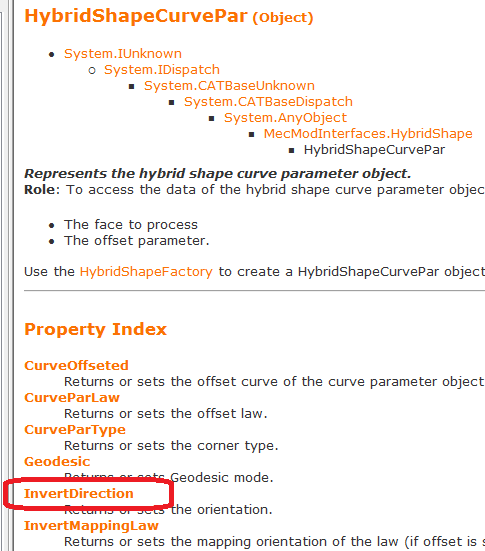
英語わからないのですが、それっぽい事には気が付きます。
これを "On Error Resume Next" を利用しながら判断し処理するように
書き換えました。
Private Function InitCurvePar(ByVal part1 As Part, _ ByVal edgeRef As Reference, _ ByVal supportRef As Reference, _ ByVal leng As Double) As HybridShapeCurvePar Dim hybridShapeFactory1 As HybridShapeFactory Set hybridShapeFactory1 = part1.HybridShapeFactory Dim hybridShapeCurvePar1 As HybridShapeCurvePar Set hybridShapeCurvePar1 = hybridShapeFactory1.AddNewCurvePar(edgeRef, supportRef, leng, False, False) hybridShapeCurvePar1.SmoothingType = 0 On Error Resume Next err.Number = 0 part1.UpdateObject hybridShapeCurvePar1 '反転 If Not err.Number = 0 Then err.Number = 0 hybridShapeCurvePar1.InvertDirection = True part1.UpdateObject hybridShapeCurvePar1 End If '反転してもエラーの為、そもそも無理 If Not err.Number = 0 Then Set hybridShapeCurvePar1 = Nothing End If On Error GoTo 0 Set InitCurvePar = hybridShapeCurvePar1 End Function
同じ事を複数書いたりしてますが、わかりやすくする為にこのようにしました。
(個人的にはもっと書き直したいです)
この自作関数を呼び出す為に、最初に記録したマクロをこんな感じで
書き換えます。
・・・
Dim hybridShapeCurvePar1 As HybridShapeCurvePar
'Set hybridShapeCurvePar1 = hybridShapeFactory1.AddNewCurvePar(reference1, reference2, 7#, False, False)
'hybridShapeCurvePar1.SmoothingType = 0
'自作関数処理
Set hybridShapeCurvePar1 = InitCurvePar(part1, reference1, reference2, 7#)
'両側失敗
If hybridShapeCurvePar1 Is Nothing Then
MsgBox "オフセット距離が思わしく有りません!"
Exit Sub
End If
hybridBody1.AppendHybridShape hybridShapeCurvePar1
part1.InWorkObject = hybridShapeCurvePar1
part1.Update
End Sub
InitCurveParの4番目の引数を "-7#" "1000#" 等試して頂ければ、それなりの
処理をしてくれます。
変数名もイマイチなのですが、とりあえず僕が進める手順はこの様な感じです。